恢复删除的文件
- SEO优化
- 12个月前
- 12
内容提要:
清空Windows回收站并不意味着已删除的文件会永远丢失 - 只需要知道在哪里寻找即可。您可以使用回收站,系统备份来恢复已删除的文件,或者使用恢复软件来恢复,即使文件已被永久删除而没有任何备份,也可以被恢复使用。本教程将介绍回收站删除的文件怎么恢复的快捷方法。
如果您只是将计算机上的文件移动到回收站,而没有使用“清空回收站”按钮,则很容易恢复文件。操作步骤如下:
1. 打开回收站,找到并右键单击所需的文件,然后选择“还原”。
2. 已删除的文件恢复到其原始位置。
1. 打开“开始”菜单,在“搜索”框中键入“系统还原”,然后在结果列表中单击“创建还原点”。
2. 对话框打开时,单击“配置”按钮,并确保已打开“启用系统保护”
3. 点击“下一步”。
4. 选择还原点,如果看不到还原的文件,请选择其他备份以从中还原,然后按照还原向导进行操作。
每个硬盘分区中都有一个叫recycled的文件夹,也就是我们常说的回收站,该文件夹是隐藏的;因此要快速找回丢失的数据,要清楚文件在哪个分区被删除。如果忘记所在位置,则需要对整个硬盘的回收站进行数据恢复。数据量大导致花费时间相对要多一些。下面我们恢复一个在E盘被删除的doc文件。
1. 打开软件,点击 “快速恢复删除文件”。
2. 选择被删除文件所盘,再点击下一步。
如果勾选菜单“根据文件类型扫描空闲空间”,将扫描选择硬盘中的所有文件,需要花费更多时间。
3. 在菜单“”文件路径“”目录下,选中“回收站”,勾选需要恢复的文件。点击“预览”按钮可以查看到文件内容。
如果需要恢复指定的文件类型(这种方法可以节省很多时间),选择菜单“文件类型”,勾选需要恢复的文件类型。
4. 点击“Startrecover”按钮,设置保存文件位置,然后点击确认。保存位置不要设置在丢失数据的分区硬盘中。
注:扫描完成后,可以使用“保存扫描结果”功能保存扫描信息,以便以后随时导入恢复文件。
5. 此时在恢复保存的目录下你将顺利找回丢失的宝贵数据。


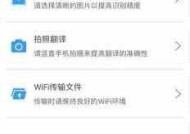
有话要说...